Se intampla de multe ori ca in timp ce lucrez la birou sa sune cate un client grabit pentru a-i repara calculatorul, iar in timpul interventiei sa mai sune alti clienti pe care sa-i programez imediat dupa aceea, astfel incat sa nu mai ajung prea devreme inapoi pentru a-mi continua munca. In cazul in care calculatorul nu efectueaza anumite scanari si nu il folosesc de la distanta il setez sa se opreasca singur dupa un timp stabilit. In ideea ca unora dintre dvs. le foloseste o astfel de aplicatie voi posta mai jos cateva modalitati de a realiza acest lucru.
Programarea calculatorului sa se opreasca la o anumita ora:
Windows XP - varianta A
1. Deschideti aplicatia Notepad (Start -> All Programs -> Accessories -> Notepad sau Start -> Run si scrieti notepad).
2. Scrieti urmatoarea linie de comanda:
at HH:MM shutdown -s -f -c "ATENTIE: Calculatorul se va stinge! Aveti 60 de secunde pentru a anula comanda!" -t 60
unde HH:MM = ora si minutul la care se va efectua comanda de Shutdown
Sintaxa completa:
shutdown [-l | -s | -r | -a] [-f] [-m [\\ComputerName]] [-t xx] [-c "message"] [-d[u][p]:xx:yy]
unde avem urmatorii parametri:
-l = log off;
-s = shutdown;
-r = restart;
-a = anuleaza comanda shutdown. Aceasta se poate folosi doar in periada limitata de timp in care se afiseaza avertismentul de oprire a calculatorului;
-f = forteaza oprirea aplicatiilor ce ruleaza;
-m [\\ComputerName] = numele calculatorului care va fi oprit (in cazul comenzilor de la distanta (remote));
-c = comentariu aditional;
-t = timpul in secunde pana la executare;
-d [u][p]:xx:yy = codul pentru motivul opririi
u - codul utilizatorului,
p - codul planului de oprire,
xx - codul major al motivului (trebuie sa fie un numar pozitiv mai mic de 256),
yy - codul minor al motivului (trebuie sa fie un numar pozitiv mai mic de 65536).
3. Salvati acest fisier (File -> Save As... in fereastra aparuta selectati la Save as type: All Files apoi la File name: OprirePC.bat , click Save). De preferat sa il salvati pe Desktop pentru a fi la indemana.
4. Acum mai avem nevoie de un alt fisier care sa anuleze oprirea pentru cazul in care nu mai e necesara. Pentru aceasta urmati pasii anteriori, dar inlocuiti linia de comanda cu:
shutdown -a
si salvati fisierul cu un alt nume, de exemplu: AnulareOprirePC.bat
Daca doriti sa se stinga zilnic la aceeasi ora faceti o scurtatura a fisierului OprirePC.bat in folderul Start-Up.
SFAT: Sa aveti cat mai la indemana fisierul de anulare pentru cazul in care uitati si se intampla sa aveti documente in lucru, pentru a apuca sa le salvati si a nu pierde ceea ce ati muncit pana atunci.
Windows XP - varianta B
O alta varianta pentru a programa oprirea calculatorului e folosind aplicatia Scheduled Tasks din Control Panel.
1. Deschideti aplicatia Scheduled Tasks (Start -> Control Panel -> Scheduled Tasks),
2. Dublu-click pe Add Scheduled Task,
3. Click Next,
4. Click Browse,
5. Navigati pana la C:\Windows\System32\shutdown.exe (sau scrieti %SYSTEMROOT%\System32\shutdown.exe la File Name) si dati click pe Open;
6. Daca doriti puteti redenumi aplicatia shutdown in OprirePC sau cum doriti si selectati una dintre optiunile afisate (in cazul nostru Daily - adica Zilnic) apoi click Next;
7. Urmatoarea fereastra va cere sa introduceti ora, perioada si data cand va incepe aplicatia sa ruleze. Dupa ce setati aceste optiuni click Next;
8. Apoi vi se cere numele de utilizator si o parola. Acestea sunt optionale, de preferat lasati-le asa cum sunt si faceti click pe Next;
9. Aplicatia va informeaza despre setarile facute. Bifati Open advanced properties for this task when I click Finish apoi click Finish;
10. In urmatoarea fereastra, la optiunea Run, dupa 'link-ul' care indica locatia fisierului adaugati un spatiu urmat de litera s, apoi click OK.
Varianta pentru Windows 7
Pentru Sistemul de Operare Windows7 fisierul OprirePC.bat va contine urmatoarele randuri:
@echo off
:W
if %time%==HH:MM:SS.MS goto :X
goto :W
:X
shutdown.exe /s /f /t 60 /c "ATENTIE: Calculatorul se va stinge!"
unde modificati HH:MM:SS.MS cu ora la care doriti ca oprirea sa fie efectuata.
parametri sunt:
HH - ora,
MM - minutul,
SS - secunda,
MS - milisecunda.
Anularea se face la fel ca la Windows XP sau se poate folosi combinatia de taste Win+R.
Daca acest tutorial v-a ajutat, nu uitati sa ne dati un Like sau sa distribuiti un link mai departe. Daca vreti sa ne ajutati sa mentinem acest site puteti face o donatie.









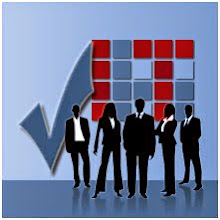




1 comments:
Write commentsVarianta pentru Windows 7 nu merge
ReplyParerea ta conteaza !